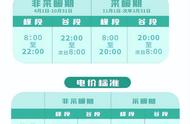在Excel表格中对数据进行排序是经常需要处理的,面对纷繁复杂的数据或其他任何事情,都要养成一种分类意识,这样思路会比较清晰,处理事情时也会更加有条理。下面我们一起来看看Excel表格按颜色排序如何操作吧。

使用Excel表格将要做的事情记录下来,然后使用不同的颜色按照重要与紧急程度对事情进行标记,最后使用Excel的排序功能,将相同颜色,即同等重要和紧急的事情集中排列在一起,方便处理。
二、表格按颜色排序操作步骤1.打开“素材.xlsx”文件。在素材文件中,已对要处理的事情进行了分类,其中“红色”字体表示“重要且紧急”,“绿色”表示“重要但不紧急”。选择数据区域中的任一单元格,单击【数据】→【排序和筛选】组→【排序】按钮;

2.弹出【排序】对话框,将【主要关键字】设置为“部门”,【排序依据】设置为“字体颜色”,【次序】设置为“红色”,单击【确定】按钮;

3.可以将所有的红色文本排在一起;